Habituellement, des milliers de fichiers sont stockés dansnotre ordinateur, et chercher quelque chose dans cette grande cachette est quelque chose de très difficile si vous devez le faire manuellement. Une façon meilleure et plus efficace de rechercher un fichier consiste à utiliser un outil de recherche. Lors de la recherche de fichiers ou de dossiers, la configuration des filtres appropriés joue un rôle très important pour localiser rapidement le fichier ou le document requis. La fonction de recherche par défaut de Windows est un peu limitée lorsqu'il s'agit d'ajouter plusieurs entrées génériques et de configurer des filtres pour inclure et exclure plusieurs formats de la recherche. SearchMyFiles est une application de recherche de fichiers portable pour Windows, développée par Nirsoft, avec plusieurs modes de recherche, y compris Recherche standard, Recherche en double, Recherche sans doublon et Mode résumé. Il vous permet de rechercher des fichiers dans plusieurs,dossiers sélectionnés par l'utilisateur et exclure les dossiers de vos recherches, tout en effectuant des recherches à l'échelle du système. L'application vous permet d'appliquer des caractères génériques distincts pour les fichiers et les sous-dossiers, ainsi que d'ajouter des extensions spécifiques à exclure de la recherche. D'autres filtres incluent la taille du fichier, la recherche récursive, les attributs, la durée du fichier et le nombre maximal de résultats. Les résultats de la recherche peuvent être enregistrés et exportés au format HTML pour une visualisation ultérieure.
Lorsque vous recherchez un fichier à l'aide de WindowsLa recherche par explorateur, la plupart du temps, même la recherche ramène des centaines de résultats. Cela signifie que vous devez parcourir à nouveau cette liste pour ouvrir le fichier requis. Comparé à la fonction de recherche par défaut de Windows, SearchMyFiles contient beaucoup plus d'options pour affiner votre recherche.
Pour rechercher un fichier ou un dossier, sélectionnez Mode de recherche, dossiers de base, dossiers excluset les informations requises Fichiers Wildcard, Sous-dossiers Wildcard et Exclure des extensions. Ensuite, entrez le Texte ou Binaire que vous souhaitez que l'application trouve ou ne trouve pas, et activez / désactivez la recherche sensible à la casse. Vous pouvez définir des filtres pour Le minimum et Taille de fichier maximale, activer désactiver Recherche récursive, sélectionnez pour rechercher des fichiers contenant des Les attributs, définir les Créé, modifié et Heures d'accès aux fichiers et spécifie le Nombre maximum de résultats de recherche. Une fois tous les réglages terminés, cliquez sur Lancer la recherche.

Une fois la recherche terminée, la fenêtre SearchMyFiles vous permet d'effectuer diverses fonctions telles que sauver liste, Générer des rapports, marque Fichiers en double, ensemble Unité de taille du fichier récapitulatif etc. La liste des résultats de la recherche affiche chaque fichier avec des informations détaillées, telles que son nom de fichier, le chemin du dossier, la taille, l'heure de modification, l'heure de création, le dernier accès, etc.
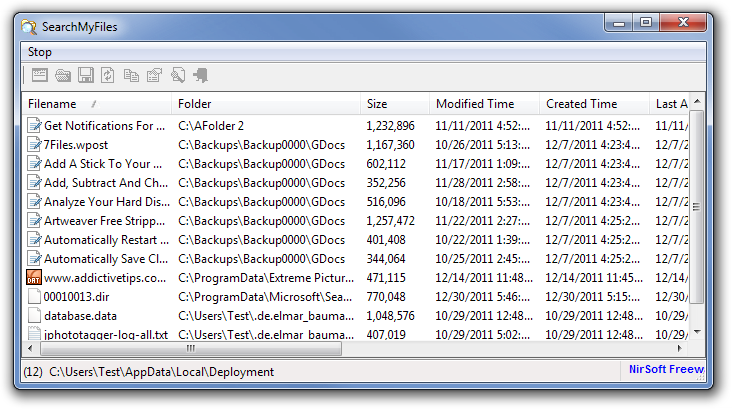
SearchMyFiles fonctionne sur les versions 32 bits et 64 bits de Windows XP, Windows Vista et Windows 7.
Télécharger SearchMyFiles













commentaires